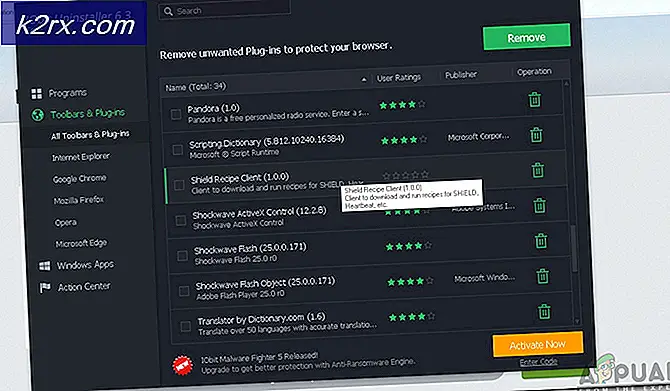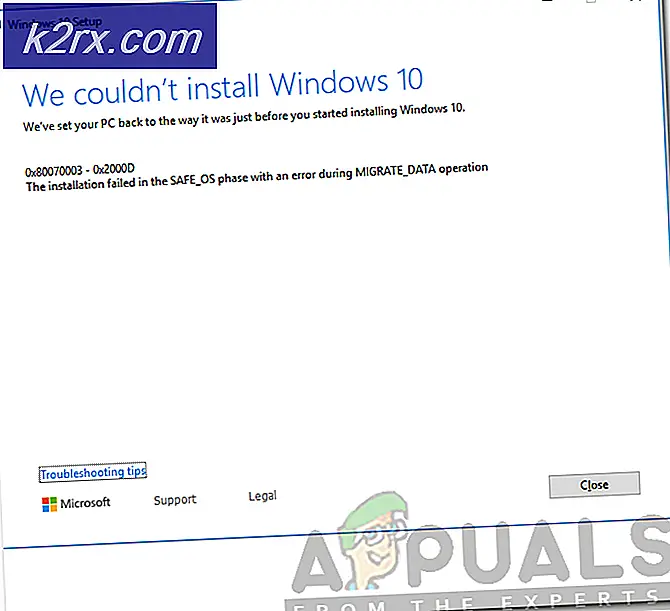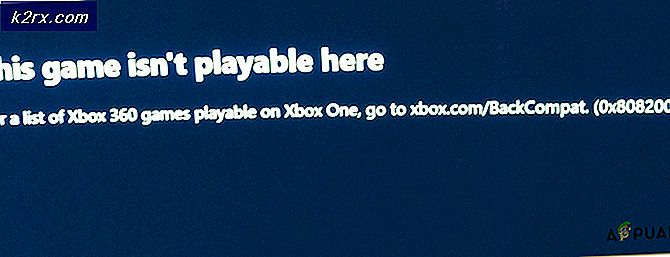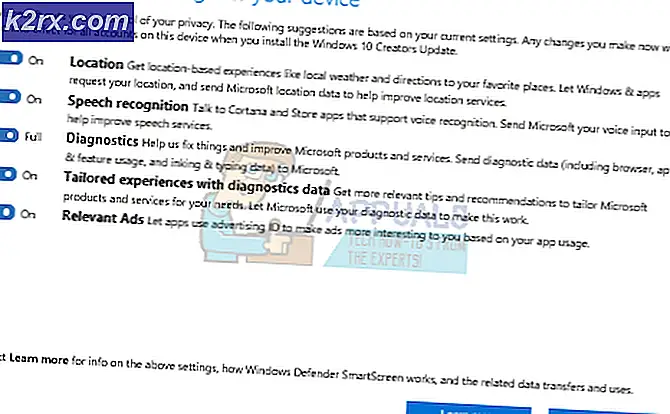Hvad er NVIDIA Virtual Audio, og hvad gør det?
For nylig har vi modtaget adskillige spørgsmål vedrørende NVIDIA Virtual Audio og dets anvendelse i Windows-operativsystemet. Denne NVIDIA-komponent ser ud til at blive leveret med alle grafikdrivere på NVIDIA-grafikkort og også med andre NVIDIA-produkter og software, der bruges og installeres af brugerne.
Denne afspilningsenhed har også en post i Enhedshåndtering, hvor den findes som en driver under kategorien Audio Controllers. I denne artikel vil vi undersøge, hvad dette modul er, og hvad er dets hovedopgave. Vi vil også konkludere, om det er sikkert at afinstallere det fra din computer eller ej.
Hvad er NVIDIA Virtual Audio?
Ifølge forskellige brugerrapporter og os, der eksperimenterede på vores egne pc'er, kom vi til den konklusion, at NVIDIA Virtual Audio er en softwarekomponent, der bruges af NVIDIA selv, når dit system tilsluttes eller bruges med dets SHIELD-modul eller til en anden outputkomponent med højttalere. Vi vil gå over, hvad SHIELD er på bare et sekund.
NVIDIA Virtual Audio er digitalt underskrevet af NVIDIA selv og er et verificeret produkt af virksomheden. Normalt har der ikke været nogen rapporter om malware, der påvirker det eller forklædte modulet og inficerede brugernes computere.
Ud over at sende lydstyrken til SHIELD bruges NVIDIA Virtual Audio også til at kommunikere lyd gennem den HDMI-port, der findes på dit grafikkort. Der kan være en opfattelse af brugerne, at kun video transmitteres via et HDMI-kabel. Dette er dog ikke sandt. Da den teknologiske verden bliver mere avanceret, er HDMI ingen undtagelse og er et af modulerne, der har kapacitet til at overføre lyd oven på video til enhver kilde.
Et HDMI-kabel / -port har to kanaler til transmission, dvs. lyd og video. Hvis du slutter en HDMI til en projektor eller til en anden enhed, der har en lydudgang, transmitteres lyden automatisk. Dette svarer til tilfældet med tilslutning af konsoller til dit tv; et enkelt HDMI-kabel bruges til at transmittere både lyd og video.
Hvad er NVIDIA SHIELD TV?
NVIDIA SHIELD TV er en ny tilføjelse til NVIDIA-familien, der primært er en Android TV-boks. Det er en streamingboks, der kører på det nyeste Android TV OS derude og har også Google Assistant og Chromecast-funktionalitet indbygget lige i det.
Ud over at være bare en tv-boks, er NVIDIA SHIELD TV kendt for at håndtere streaming ganske godt. Med sin dedikerede NVIDIA-grafik ser gaming ikke ud til at være et problem. NVIDIA SHIELD TV gør brug afNVIDIA Virtual Audio hvis du vil slutte din computer / laptop til SHIELD TV. Hvis du ikke har den virtuelle lydkomponent installeret på din computer, kan du ikke overføre lyden til tv'et, og kun videoen vil blive transmitteret.
Skal jeg afinstallere NVIDIA Virtual Audio?
Dette spørgsmål afhænger af din brug. Hvis du tilslutter din computer via grafikkortets HDMI til en anden enhed eller til SHIELD TV, er det bedst at lade komponenten være alene. Det vil ikke skade dig på nogen måde.
Men hvis du er en af de tekniske freaks, der ikke kan lide overflødige ting på deres computere, vil der ikke være nogen bivirkninger ved at fjerne Virtual Audio (forudsat at HDMI på dit grafikkort er tilsluttet en skærm uden højttalere, fordi hvis det var tilfældet, sendes lyden ikke). Nedenfor er metoden til, hvordan du kan fjerne komponenten fra din computer.
Sådan fjernes NVIDIA Virtual Audio?
Processen til at fjerne NVIDIA Virtual Audio er ret enkel. Alt du skal gøre er at navigere til enhedsadministratoren og fjerne lydkomponenten derfra. Du kan også fjerne komponenten fra dine afspilningsenheder. Sørg for, at du er logget ind som administrator, inden du fortsætter.
Bemærk: Du kan altid geninstallere komponenten / driveren fra NVIDIAs officielle hjemmeside. Det skal også bemærkes, at disse drivere i fremtiden muligvis installeres automatisk i modsætning til dem, der beder om tilladelse, som de er lige nu.
- Tryk på Windows + R, skriv “devmgmt.msc”I dialogboksen, og tryk på Enter.
- Når du er i enhedsadministratoren, skal du navigere til Audioindgange og -udgange og søg efter indgangen til NVIDIA Virtual Audio.
- Højreklik på den, og vælg Afinstaller.
Genstart computeren fuldstændigt, og kontroller, om driverne er fjernet. Hvis du også har den tilsvarende softwarekomponent installeret, er nedenstående metode til at fjerne den.
- Tryk på Windows + R, skriv “appwiz.cpl”I dialogboksen, og tryk på Enter.
- Når du er i Application Manager, skal du søge efter NVIDIA Virtual Audio. Højreklik på den, og vælg Afinstaller.
Genstart nu din computer for at ændringerne skal finde sted. Også, hvis du ikke vil afinstallere softwaren og kun vil fjerne posten fra afspilningsenhederne, kan du gøre det ved at følge nedenstående trin:
- Højreklik på Lyd ikonet til stede på din proceslinje, og vælg Lydindstillinger.
- Dit indstillingsvindue åbnes. Se øverst til højre og vælg Kontrolpanel til lyd.
- Vælg nu fanen Afspilningsenheder. Hvis du ser NVIDIA Virtual Audio aktiveret, kan du nemt deaktivere det ved at højreklikke på det og vælge Deaktiver.
- Hvis du ikke kan se posten, skal du højreklikke på et tomt område og vælge Vis deaktiverede enheder.
Genstart computeren fuldstændigt, og kontroller, om den handling, du ville udføre, er implementeret.